【LINE】引き継ぎ方法①
BtoC, iPhone, LINE, SNS, 対処方法, 紹介
スマートフォンを機種変更した際、LINEで最も重大なミスは?と聞かれ真っ先に思いつくものの一つに「引き継ぎ」が挙がるのではないでしょうか。前回まとめた、メンバーがいないトークの原因にもなっている引き継ぎ失敗を防ぐために、今回はトーク履歴引き継ぎ方法についてご紹介していこうと思います。
目次
機種変更する前の端末が手元にある場合の引き継ぎ
機種変更前の端末が手元にまだあり、かつその端末でLINEが使える場合のLINE引き継ぎの方法をご紹介します。
1.機種変更前のスマートフォンでLINEアプリを最新版にアップデートする
LINEアプリが古いバージョンだとうまく引き継ぎができない可能性がありますので、諸々の操作をする前にまずはLINEアプリをアップデートします。
2.トークにある写真・動画を保存する
LINEのトークルーム内で送受信した、写真や動画・PDFファイルなどはトーク履歴のバックアップで復元できない可能性があるため、LINE keepやアルバムなどに保存しておくと安心です。ただし、大きいファイルや動画はLINE keepに保存できない可能性があるので、その場合は端末に保存してください。
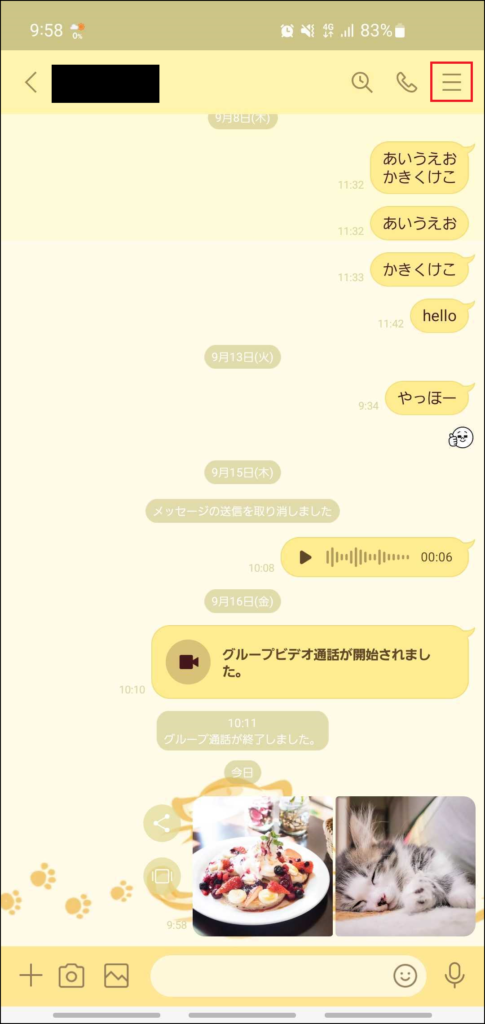
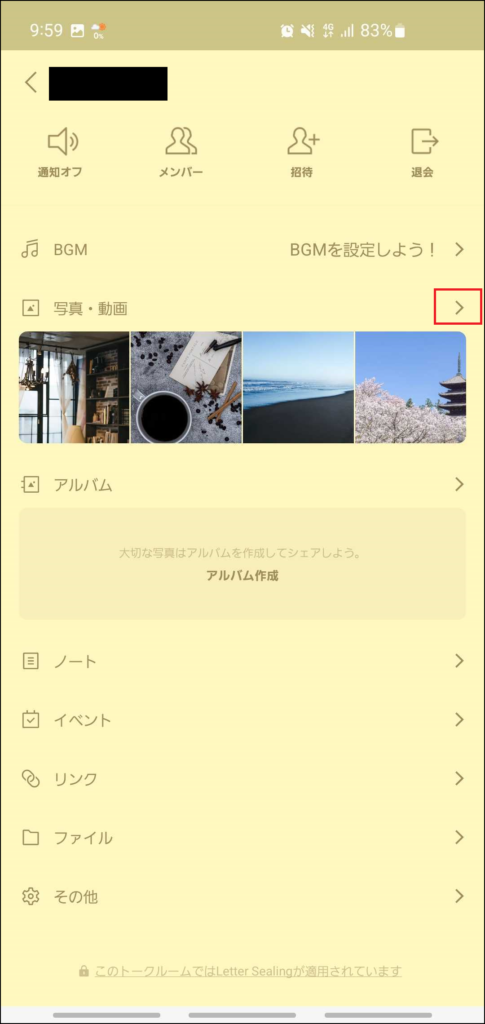
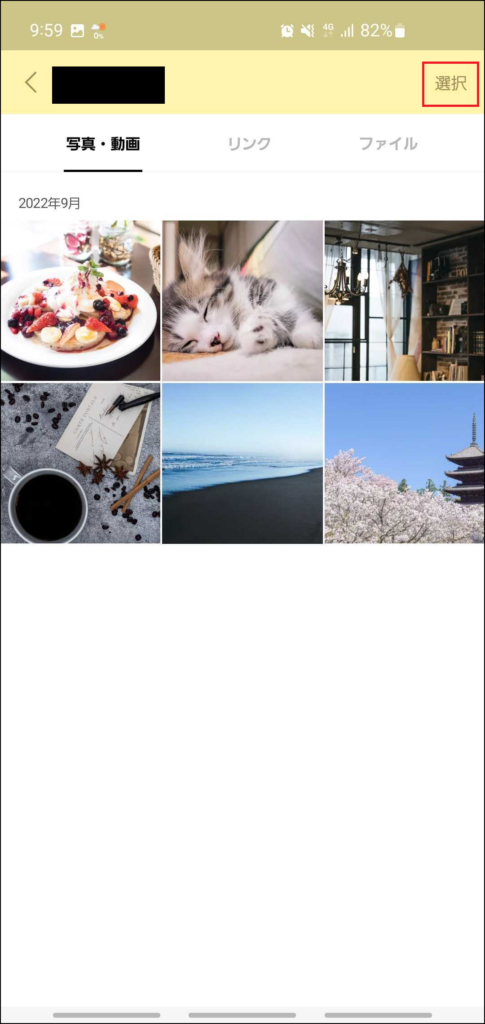
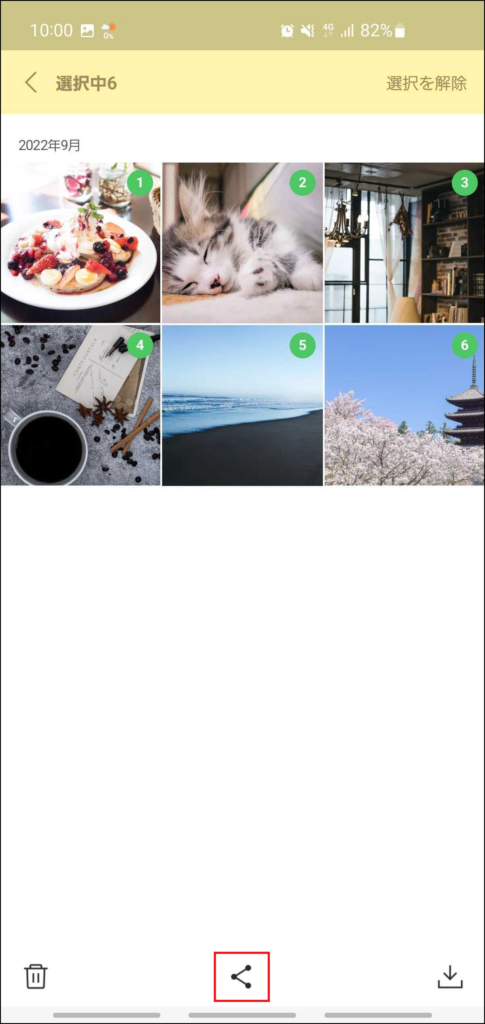
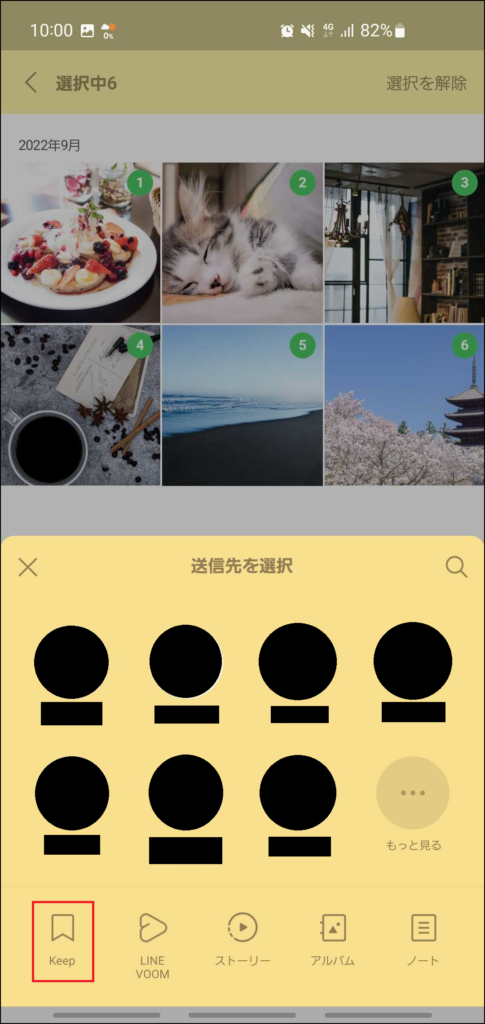
3.トーク履歴のバックアップをする
トーク履歴はスマホ本体にローカル保存される仕様のため、LINEアプリをアンインストールしたり、機種変更でスマホが変わったりすると消えてしまいます。
それを防ぐためにバックアップをとります。方法の一例として今回はAndroidのトークバックアップ方法を写真付きでご紹介します。
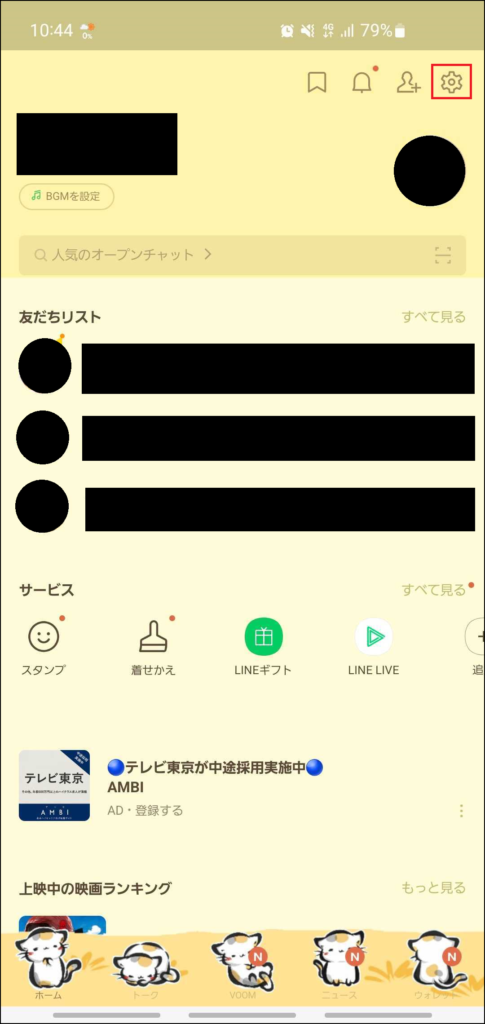
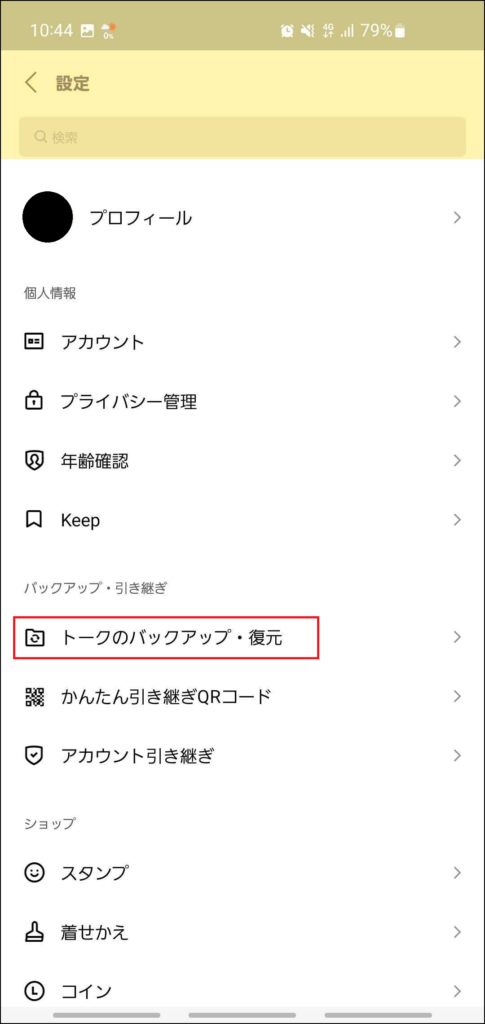
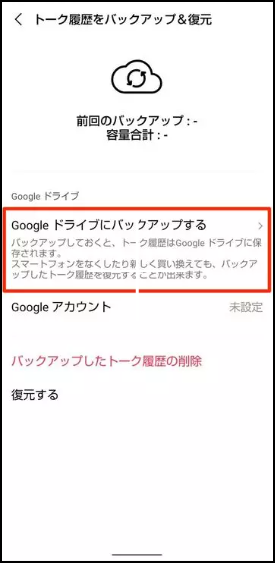
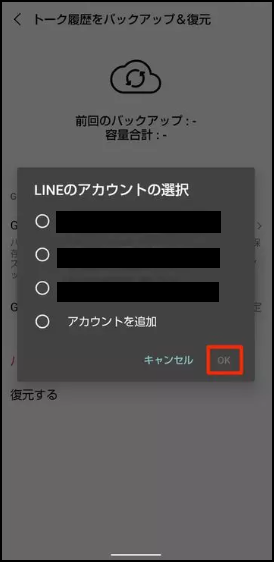
今回はandroidでご紹介しましたが、Googleドライブの部分がiPhoneであればiCloudに変わります。どちらにしてもバックアップを取る前に空き容量を確認しましょう。⓷④の操作は、androidもiPhoneもそこまで違いはありません。
4.新しいスマホの初期設定を完了させる
LINEの復元を始める前に、新しいスマホのセットアップ(初期設定)やほかのデータ移行を完了させておきましょう。iPhoneは特に、新しいiPhoneに今までと異なるApple IDでログインしてしまうとトーク履歴の復元ができなくなってしまいますので注意してください。
5.LINEアプリをインストールしてQRコードログインを選択
4まで無事進められたら、次は新しいスマートフォンにLINEアプリをインストールして起動します。起動すると下の写真のようになるので、下記の手順に沿っていくと自動的にQRコードリーダーが起動します。新しい端末はいったんそのままにしておいてください。

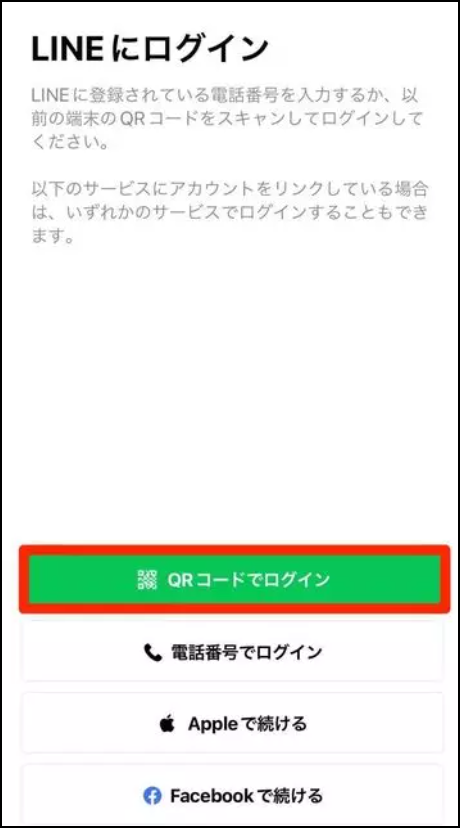
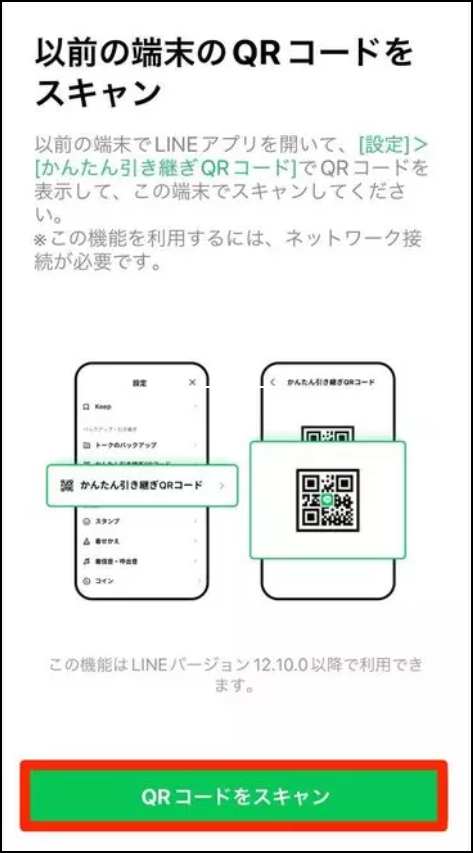
6.機種変更前のスマホで引き継ぎQRコードを表示させ、新しいスマホで読み取る
ここまで進められたら機種変更前の端末を操作します。ホーム画面の歯車マークから「かんたん引き継ぎQRコード」を選択し、出てきたQRコードを新しい端末で読み取ってください。
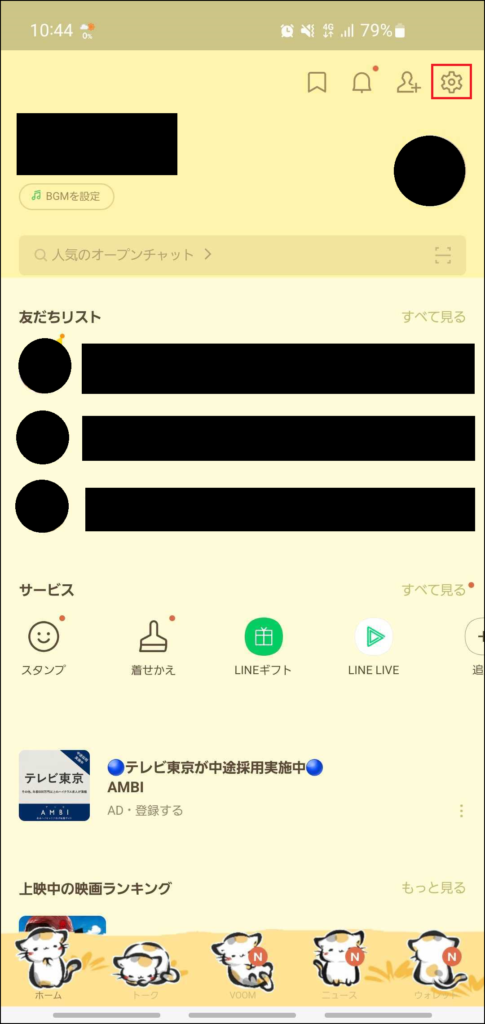
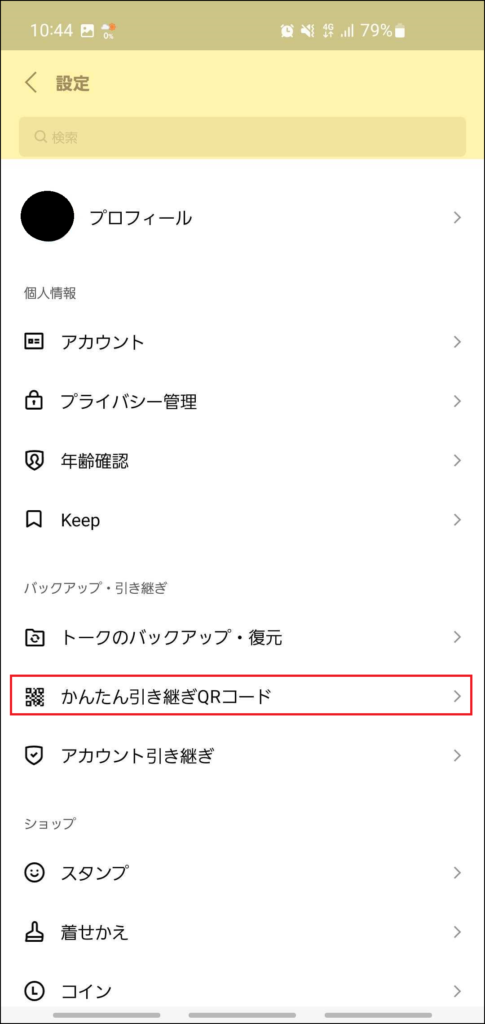
読み取りが完了すると、古いスマホのLINEアプリに「新しい端末でこのQRコードをスキャンしましたか?」と表示されます。「はい、スキャンしました」にチェックを入れて「次へ」で進んでください。その後、端末の画面ロックを解除します。「新しい端末でLINEアカウントにログインしてください」と記載された白い画面が表示されたら、再び新しいスマホを操作します。
7.新しいスマホのLINEにトーク履歴を復元させる
新しいスマホを確認すると、QRコードから読み込んだアカウント情報が表示されているので自分のもので間違いないか確認し、ログインをタップします。この時点で機種変更前の端末にあるLINEアプリは初期化され、内容が消えてしまいますので今一度保存漏れなどないか確認してからタップしましょう。
ログインをしたら、次にトーク履歴の復元をおこないます。
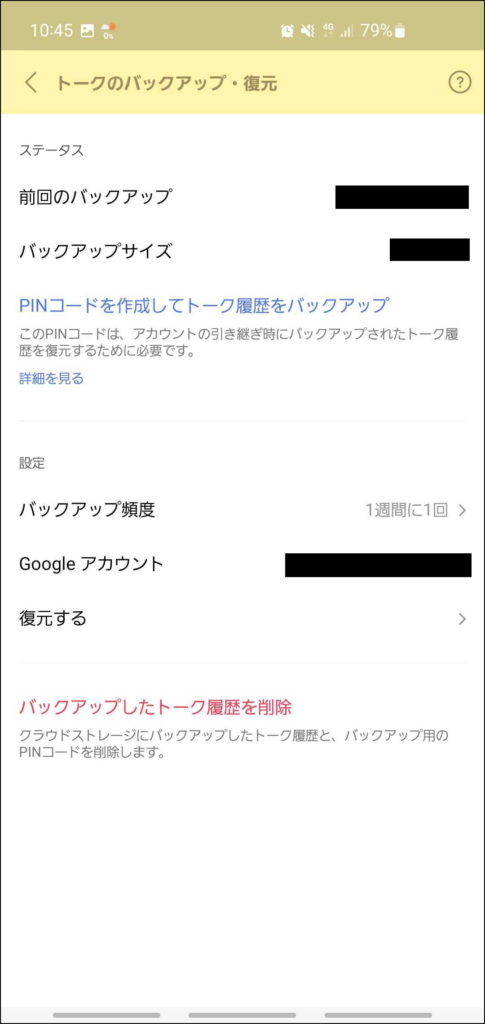
トーク履歴の復元が完了し次第、LINEのホーム画面が表示されます。各種アクセス権限の許可/不許可を設定すれば、LINEアカウントへのログインは完了となります。
8.LINEスタンプを再ダウンロードする
最後に今まで使っていたスタンプや着せ替えがあれば再ダウンロードしてください。
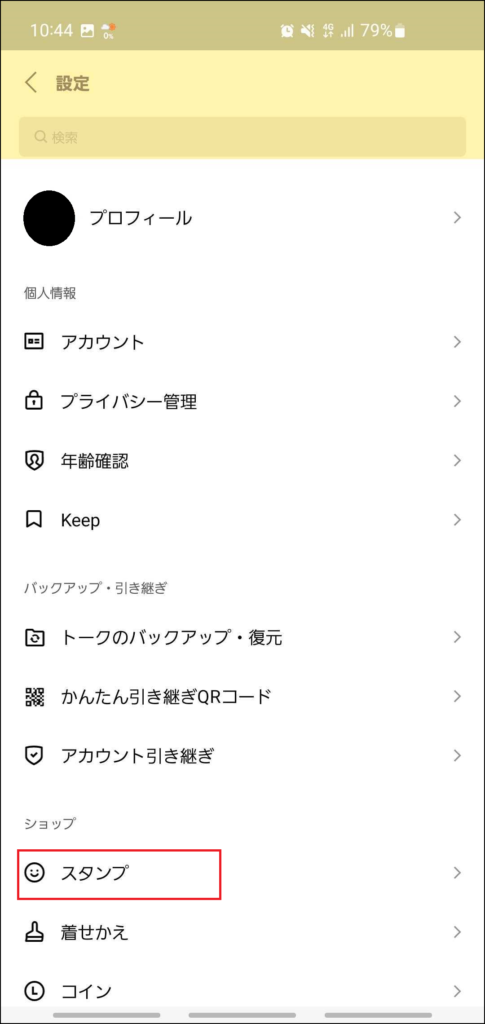
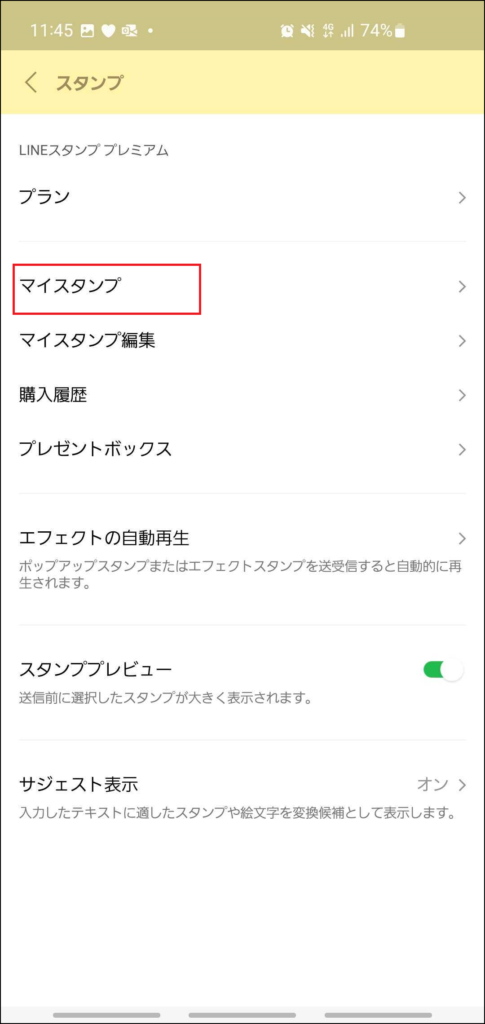

まとめ
いかがでしたでしょうか。今回は機種変更前の端末がある場合の引き継ぎ方法についてご紹介しました。ぜひ参考にしていただいて、トークが消えてしまったなど起こらないように気を付けましょう。